Делаем бекап данных с помощью функций NTFS
Большинство пользователей создают ярлыки с помощью файлов LNK, и почти никто не задействует специальные ссылки NTFS: жесткие (hard links), символьные (symbolic links) и точки соединения (junction points). Символьная ссылка работает наподобие ярлыка, однако располагается непосредственно в файловой системе и указывает на конкретный объект. В отличие от файлов LNK с символьными ссылками без проблем работают все [...]

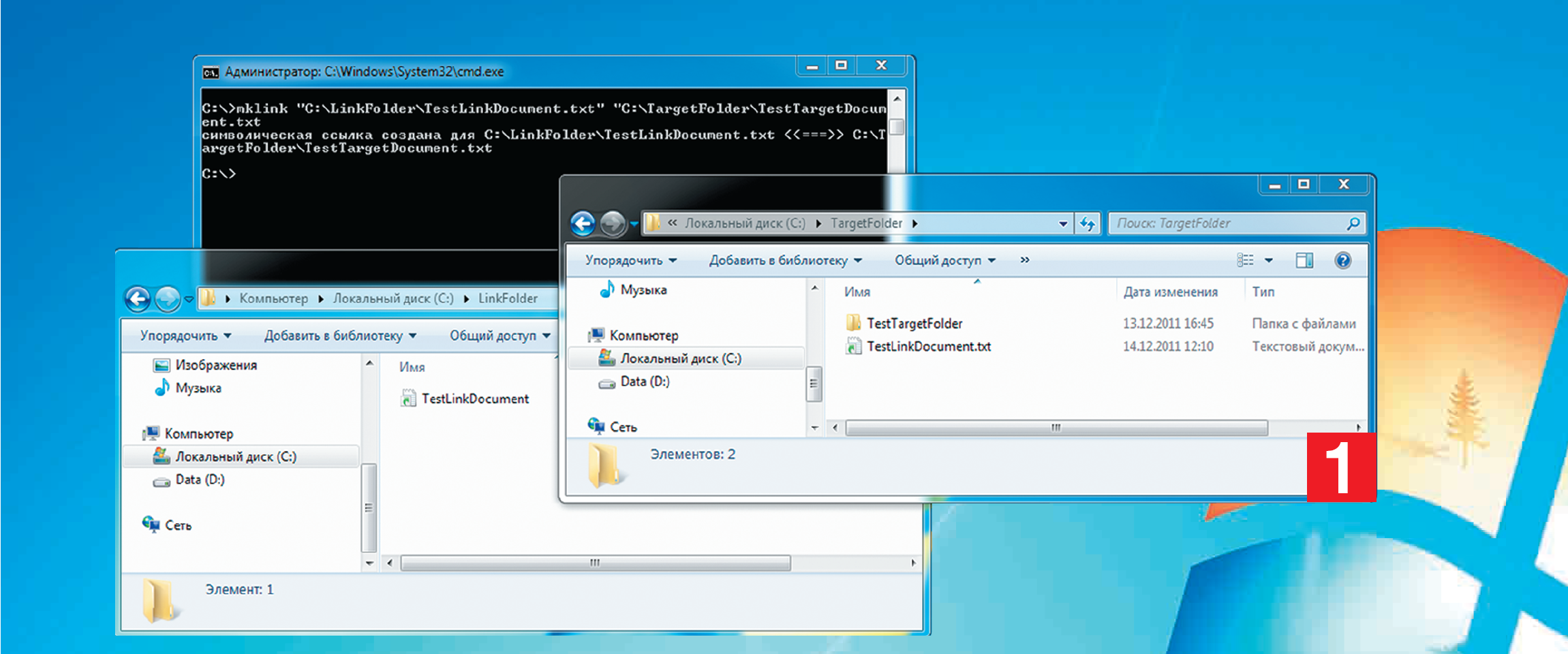 Большинство пользователей создают ярлыки с помощью файлов LNK, и почти никто не задействует специальные ссылки NTFS: жесткие (hard links), символьные (symbolic links) и точки соединения (junction points). Символьная ссылка работает наподобие ярлыка, однако располагается непосредственно в файловой системе и указывает на конкретный объект. В отличие от файлов LNK с символьными ссылками без проблем работают все программы. Точка соединения — это один из видов такой ссылки, который служит для связи папок. Таким образом, например, файлы целевой папки можно переносить на другой диск, не меняя привычную структуру системы доступа. И наконец, жесткая ссылка зафиксирована глубоко в файловой системе и обеспечивает указание различных записей на один и тот же файл. Поскольку все они относятся к одному файлу, жесткие ссылки могут находиться только на том же диске, где располагается и их объект.
Большинство пользователей создают ярлыки с помощью файлов LNK, и почти никто не задействует специальные ссылки NTFS: жесткие (hard links), символьные (symbolic links) и точки соединения (junction points). Символьная ссылка работает наподобие ярлыка, однако располагается непосредственно в файловой системе и указывает на конкретный объект. В отличие от файлов LNK с символьными ссылками без проблем работают все программы. Точка соединения — это один из видов такой ссылки, который служит для связи папок. Таким образом, например, файлы целевой папки можно переносить на другой диск, не меняя привычную структуру системы доступа. И наконец, жесткая ссылка зафиксирована глубоко в файловой системе и обеспечивает указание различных записей на один и тот же файл. Поскольку все они относятся к одному файлу, жесткие ссылки могут находиться только на том же диске, где располагается и их объект.
Управление связями в NTFS
Как же узнать, какие директории настоящие, а какие — лишь ссылки, пусть даже и очень похожие на папки? Разобраться в этом поможет инструмент Windows под названием mklink. Он даст представление о связях и позволит их создавать, изменять или удалять. Но иметь дело с этой программой не очень удобно, поскольку она работает из командной строки. Более приятным вариантом является бесплатное дополнение Link Shell Extension. Все необходимые файлы вы найдете на CHIP DVD. Сначала загрузите с нашего диска и установите
библиотеки, дважды щелкнув по файлу vcredist_x86.exe. Затем инсталлируйте саму утилиту. По завершении процесса Проводник Windows автоматически перезапустится. Link Shell Extension встраивается в него в виде расширения. При отображении системных файлов существующие ссылки помечаются знаком цепочки. Теперь все связи в файловой системе можно удобно изменить с помощью мыши.
Настройка инкрементного резервного копирования папок
Интересным примером использования связей собственного изготовления в файловой системе NTFS является функция «Поместить как DeLorean-копию» в утилите Link Shell Extension. С помощью нее вы создадите добавочные резервные копии папки, не занимающие много места. Они позволят в любой момент обратиться к данным по состоянию на определенный момент времени. При этом станут сохраняться только внесенные изменения, а все остальное содержимое будет ссылаться с помощью жестких ссылок на неизменившиеся данные. Мы покажем вам шаг за шагом, как с помощью собственных средств системы отследить и самостоятельно создать связи между файлами. Кроме того, мы объясним способ работы Link Shell Extension, чтобы вы сразу смогли начать пользоваться этим инструментом.
Как это делается
1 СОЕДИНЕНИЕ ФАЙЛОВ С ПОМОЩЬЮ MKLINK Команда mklink позволит вам с помощью собственных средств Windows создать связи между отдельными файлами — просто введите после нее путь к ссылке и к объекту, как указано на скриншоте.
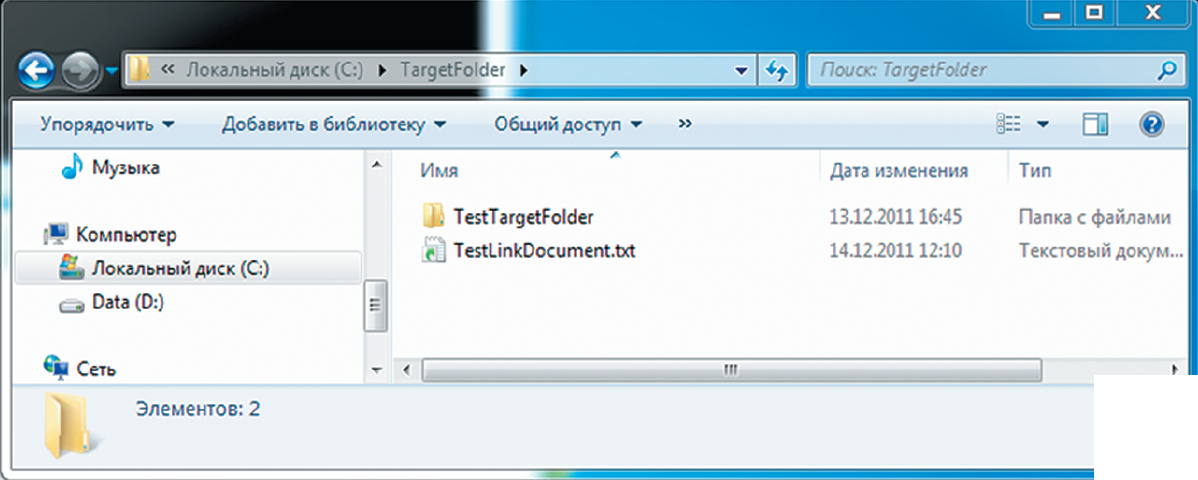 2 СОЗДАНИЕ ССЫЛОК NTFS Чтобы самостоятельно генерировать связи, используйте команду mklink с параметрами «/D», «/J» или «/H». В целях совместимости для папок необходимо задействовать точку соединения (junction).
2 СОЗДАНИЕ ССЫЛОК NTFS Чтобы самостоятельно генерировать связи, используйте команду mklink с параметрами «/D», «/J» или «/H». В целях совместимости для папок необходимо задействовать точку соединения (junction).
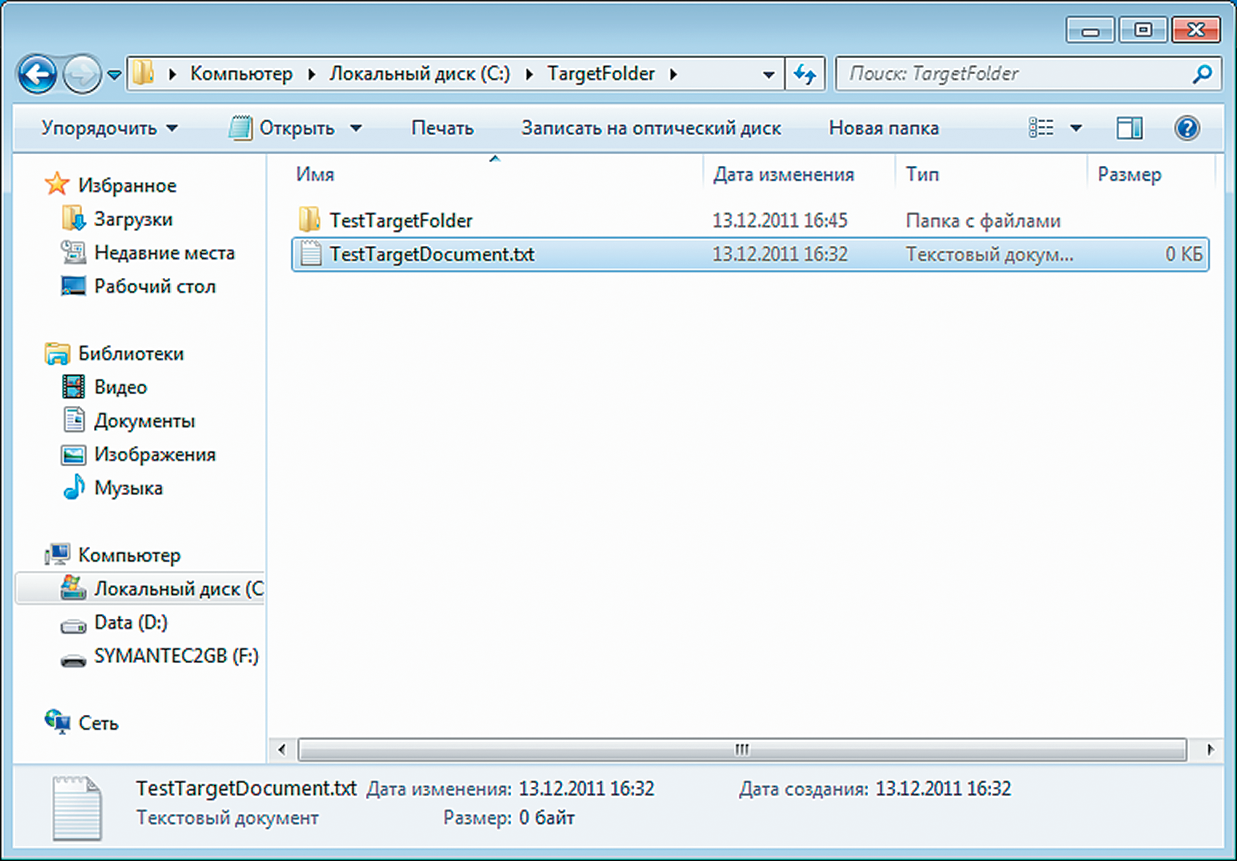 3 УСТАНОВКА БИБЛИОТЕК MICROSOFT Для начала загрузите и инсталлируйте необходимые библиотеки Microsoft из файла vcredist_x86.exe. Используйте версию, соответствующую вашей системе (32 или 64 бита).
3 УСТАНОВКА БИБЛИОТЕК MICROSOFT Для начала загрузите и инсталлируйте необходимые библиотеки Microsoft из файла vcredist_x86.exe. Используйте версию, соответствующую вашей системе (32 или 64 бита).
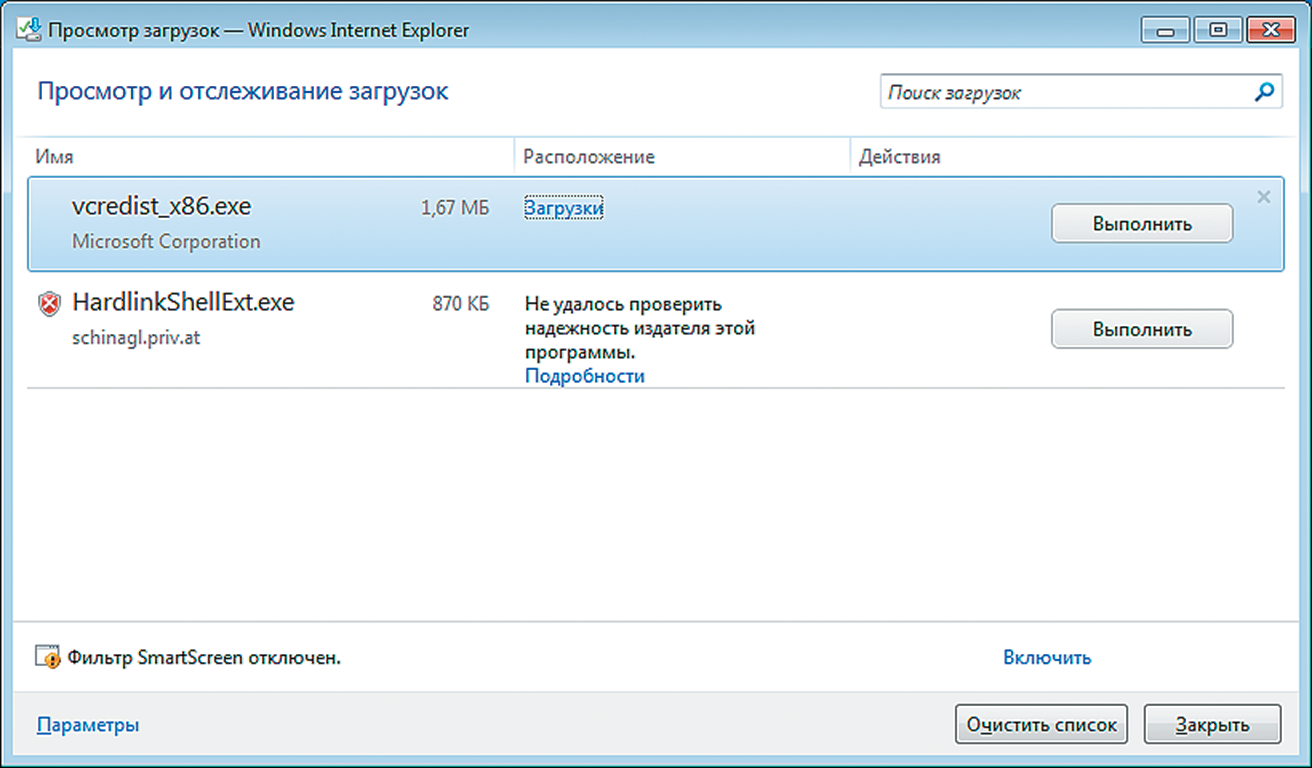 4 РАСШИРЕНИЕ ВОЗМОЖНОСТЕЙ ПРОВОДНИКА Установите Link Shell Extension, после чего Проводник Windows перезапустится. Эта утилита встраивается как расширение оболочки.
4 РАСШИРЕНИЕ ВОЗМОЖНОСТЕЙ ПРОВОДНИКА Установите Link Shell Extension, после чего Проводник Windows перезапустится. Эта утилита встраивается как расширение оболочки.
 5 НОВЫЙ ВИД Теперь при отображении системных файлов все имеющиеся точки соединения, жесткие и символьные ссылки будут помечаться специальными значками.
5 НОВЫЙ ВИД Теперь при отображении системных файлов все имеющиеся точки соединения, жесткие и символьные ссылки будут помечаться специальными значками.
 6 ГЕНЕРАЦИЯ НОВОЙ ССЫЛКИ Найдите нужный объект, щелкните по нему правой кнопкой мыши и в контекстном меню выберите команду «Запомнить источник ссылки».
6 ГЕНЕРАЦИЯ НОВОЙ ССЫЛКИ Найдите нужный объект, щелкните по нему правой кнопкой мыши и в контекстном меню выберите команду «Запомнить источник ссылки».
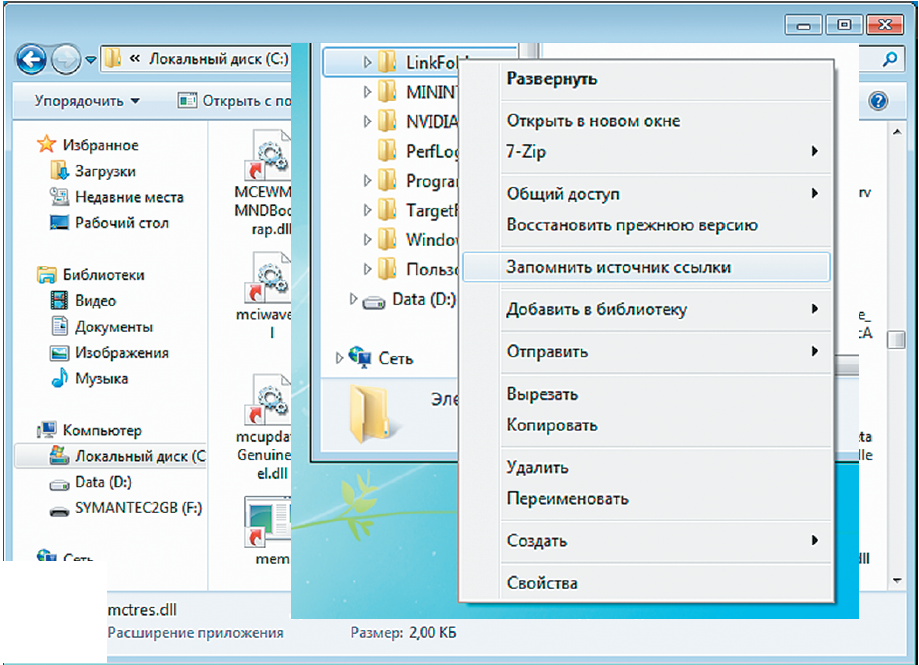 7 ОПРЕДЕЛЕНИЕ ИСТОЧНИКА Перейдите к папке, в которой будет создана связь, кликните по ней правой клавишей и выберите в меню команду «Поместить как…».
7 ОПРЕДЕЛЕНИЕ ИСТОЧНИКА Перейдите к папке, в которой будет создана связь, кликните по ней правой клавишей и выберите в меню команду «Поместить как…».
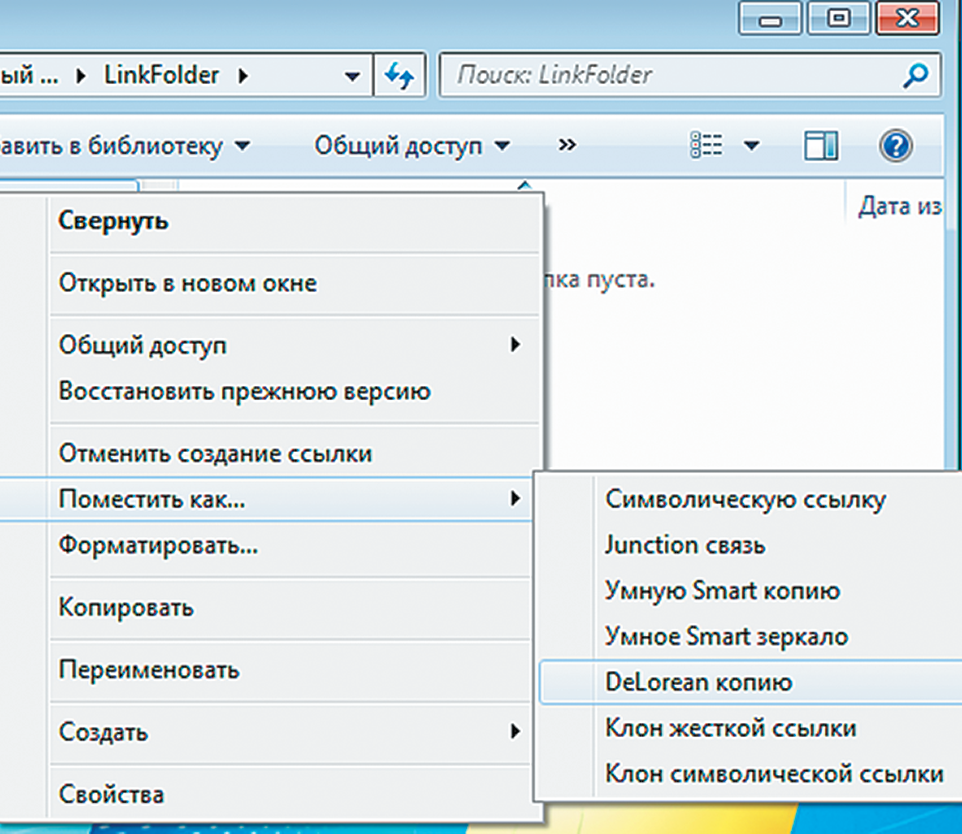 8 ВЫБОР ТИПА ССЫЛКИ Пункт контекстного меню «Поместить как | DeLorean копию» позволяет создать снимок папки. Каждый раз, когда вы станете это делать, утилита будет сохранять копию папки с отметкой о времени. Таким образом, это своего рода резервное копирование вручную.
8 ВЫБОР ТИПА ССЫЛКИ Пункт контекстного меню «Поместить как | DeLorean копию» позволяет создать снимок папки. Каждый раз, когда вы станете это делать, утилита будет сохранять копию папки с отметкой о времени. Таким образом, это своего рода резервное копирование вручную.
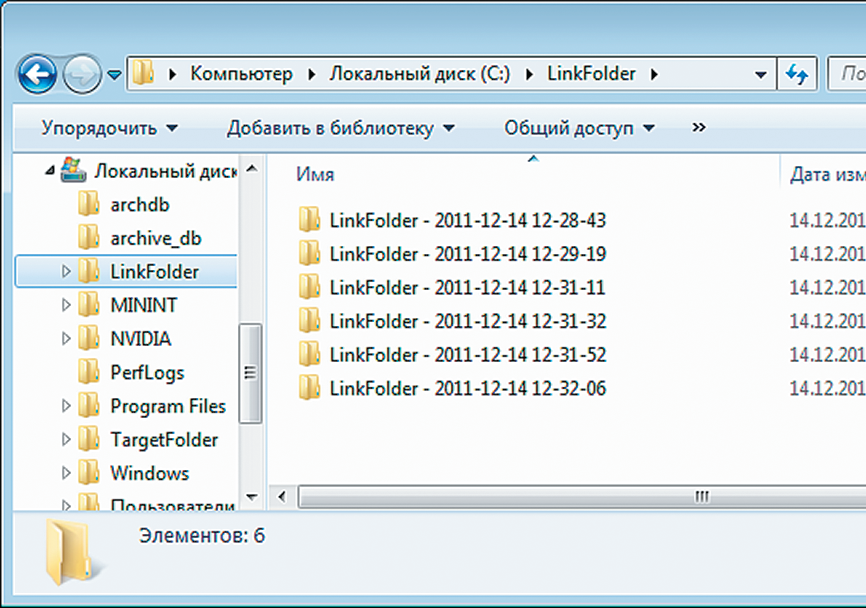






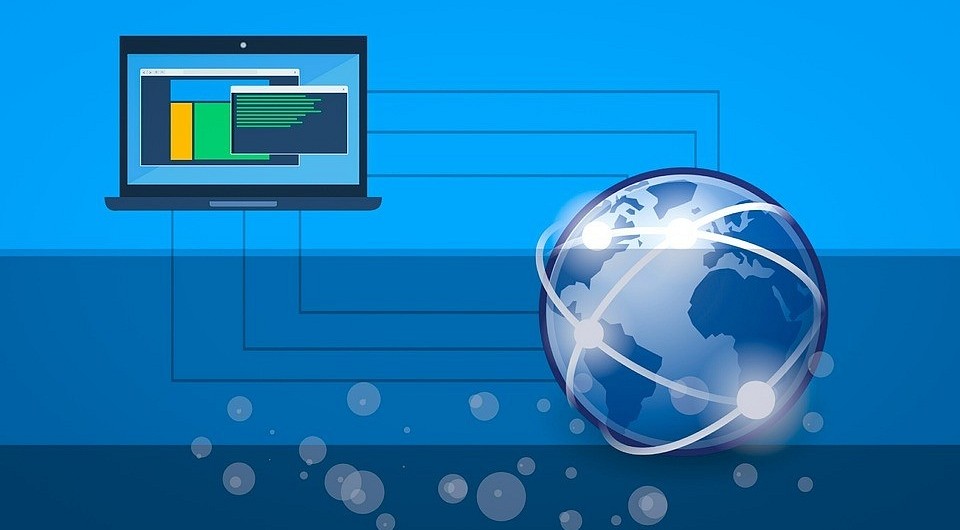



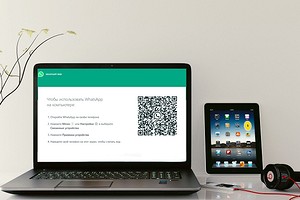
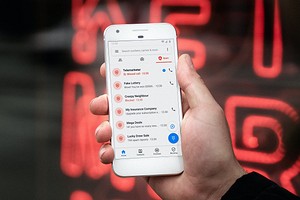

 Читайте нас в социальных сетях
Читайте нас в социальных сетях